아이폰의 언어 설정을 변경하는 것은 다양한 언어를 사용하는 사용자에게 매우 유용한 기능입니다. 특히 영어, 일본어, 중국어와 같은 언어로 바꾸고 싶다면 간단한 몇 가지 단계로 쉽게 해결할 수 있습니다. 이 과정을 통해 자신에게 맞는 언어 환경을 조성할 수 있으며, 더 나은 사용자 경험을 누릴 수 있습니다. 각 언어의 설정 방법은 조금씩 다르므로, 정확한 방법을 알고 있는 것이 중요합니다. 아래 글에서 자세하게 알아봅시다.
아이폰 언어 설정 변경하기
설정 앱 열기
아이폰의 언어를 바꾸려면 먼저 설정 앱을 열어야 합니다. 홈 화면에서 기어 아이콘을 찾아 터치하면 설정 메뉴로 들어갈 수 있습니다. 이곳에서는 다양한 설정 옵션을 찾을 수 있으며, 언어와 관련된 기능도 쉽게 접근할 수 있습니다. 설정 앱은 아이폰의 전반적인 환경을 조정하는 중요한 역할을 하므로, 이 단계에서 신중하게 접근하는 것이 좋습니다.
일반 섹션 찾기
설정 메뉴에 들어갔다면 다음으로 ‘일반’이라는 섹션을 찾아야 합니다. 일반 섹션은 기본적인 시스템 설정이 모여 있는 곳으로, 여기서 많은 주요 기능들을 관리할 수 있습니다. 스크롤을 통해 ‘일반’ 항목을 찾으면, 그 안에 여러 가지 세부 옵션들이 나열되어 있을 것입니다. 이 단계는 언어 변경의 첫걸음이므로 정확히 선택해야 합니다.
언어 및 지역 선택하기
‘일반’ 메뉴를 클릭한 후에는 ‘언어 및 지역’ 옵션으로 이동합니다. 여기서는 현재 설정된 언어와 지역 정보를 확인하고 변경할 수 있는 기능이 있습니다. 사용자가 원하는 언어를 추가하거나 기존 언어를 수정하는 것은 사용자에게 맞춤형 경험을 제공하는 데 매우 중요합니다. 이 섹션에서 언어를 한 번 더 확인한 후 다음 단계로 넘어가면 됩니다.
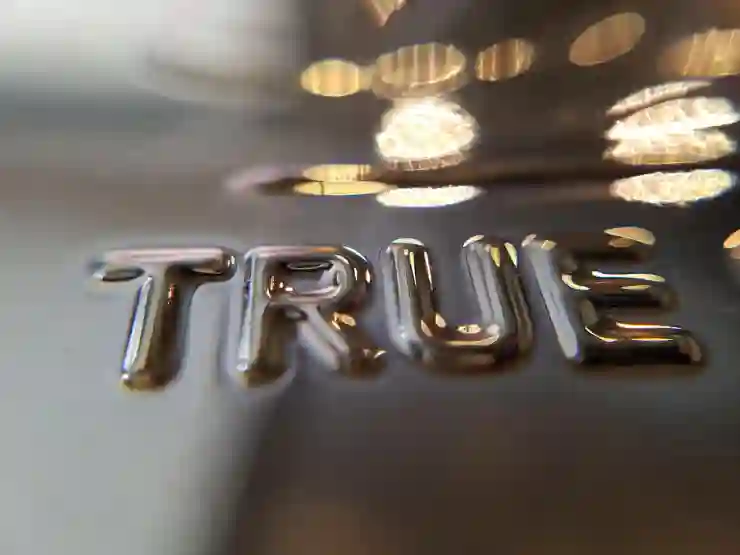
아이폰 언어 바꾸기 영어 설정 일본어 중국어 변경 방법
영어로 바꾸기
영어 선택하기
만약 영어로 바꾸고 싶다면 ‘언어 및 지역’ 메뉴에서 ‘iPhone 언어’라는 옵션을 찾아야 합니다. 그러면 다양한 언어 목록이 나타날 텐데, 그 중에서 ‘영어’를 선택하십시오. 영어는 여러 방언이 있으니 원하는 변형(예: 미국식 영어 또는 영국식 영어)을 잘 선택하세요.
변경 사항 확인하기
영어를 선택한 후에는 화면 상단에 확인 메시지가 뜨게 됩니다. 이때 ‘변경’ 버튼을 눌러 최종 결정을 해야 합니다. 만약 변경 사항이 마음에 들지 않거나 다시 원래 상태로 되돌리고 싶다면 동일한 절차를 반복하여 다른 언어로 다시 설정할 수 있습니다.
완료 후 재시작 필요 여부 확인하기
일부 경우에는 언어 변경 후 아이폰이 자동으로 재시작될 수도 있습니다. 이러한 과정을 통해 새로운 언어가 제대로 적용되도록 도와줍니다. 아이폰이 재시작되면 이제 모든 인터페이스가 영어로 표시될 것입니다.
일본어로 바꾸기
일본어 선택하기
일본어나 다른 아시아 국가의 특정 언어로 바꾸고 싶다면 같은 절차를 따릅니다. ‘iPhone 언어’ 옵션에서 일본語(日本語)를 찾아 클릭합니다. 일본어나 한국어나 중국과 같이 비슷한 문자를 사용하는 경우 혼동하지 않도록 주의해야 합니다.
변경 확인 및 적용하기
일본어가 선택되었다면 마찬가지로 ‘변경’ 버튼을 클릭하여 진행합니다. 이전과 마찬가지로 이 과정에서 추가적인 팝업 메시지가 뜰 수도 있는데, 이를 통해 변경 사항이 제대로 반영되고 있는지 확인합니다.
사용자 경험 조정하기
일본어나 다른 외국 어학 환경에서는 각종 키보드와 입력 방식도 함께 조정해 줄 필요가 있습니다. 일본에서는 로마자 입력 방식과 함께 히라가나와 가타카나 등 다양한 문자 체계를 사용할 수 있으니, 필요한 경우 추가적으로 키보드 설정도 검토해 보세요.
중국어로 바꾸기
중국어 선택하기
중국어나 간체/번체 중국문자로 전환하고 싶다면 이번에도 동일하게 절차를 따라야 합니다. ‘iPhone 언어’ 목록에서 中文(简体) 또는 中文(繁體)을 선택하여 원하는 방식으로 변경할 수 있습니다.
확인 및 적용 과정 다시 체크하기
선택한 후 ‘변경’을 누르면 중국말 인터페이스로 전환됩니다. 이러한 과정은 이전 단계와 유사하므로 익숙해질수록 빠르게 진행할 수 있을 것입니다.
입력 방식 추가 설정하기
중국에서는 핀인 시스템이나 기타 입력 방식을 사용하므로 이에 대한 추가적인 세팅도 필요할 수 있습니다. 이런 점들을 고려하며 사용자 맞춤형 환경으로 조성해 나가는 것이 중요합니다.
다양한 입력 방법 활용하기
키보드 추가 설치하기
각각의 새로운 언어나 변형에 따라 적절한 키보드를 설치하는 것도 필수입니다. 예를 들어 일본어나 중국 문자 입력 시 해당 키보드를 추가하면 더욱 편리하게 사용할 수 있습니다.
단축키 및 자주 사용하는 구문 등록하기
자주 사용하는 구문이나 단축키 등을 등록하여 보다 효율적으로 소통할 수 있도록 도와줍니다. 특히 외국 어학 환경에서는 이런 세팅들이 큰 도움이 될 것입니다.
적응 기간 가지기
새로운 언환경에 적응하는 데에는 시간이 걸릴 수도 있으니, 처음 몇 일간은 조금 불편함이 있을 수 있지만 곧 익숙해질 것입니다. 따라서 여유로운 마음으로 적응기를 가지는 것이 중요합니다.
이를 통해 아이폰의 다양한 언환경 속에서도 자신에게 맞는 설정으로 최적화된 사용자 경험을 누릴 수 있게 됩니다!
마무리하면서
아이폰의 언어 설정을 변경하는 과정은 간단하지만, 사용자에게 맞는 환경을 조성하는 데 중요한 단계입니다. 다양한 언어와 입력 방식을 활용하여 보다 편리하게 소통할 수 있습니다. 새로운 언어에 적응하기 위해서는 시간이 필요할 수 있으니 여유를 가지고 접근하는 것이 좋습니다. 이러한 과정을 통해 아이폰에서 최적화된 사용자 경험을 누릴 수 있습니다.
도움이 될 추가 정보
1. 언어 변경 후 일부 앱에서 설정이 반영되지 않을 수 있으니, 해당 앱의 설정도 확인하세요.
2. 아이폰의 Siri 및 음성 인식 기능도 언어 설정에 따라 달라지므로 주의가 필요합니다.
3. 다국적 언어 환경에서는 키보드 전환이 용이하도록 ‘키보드’ 설정에서 여러 키보드를 추가할 수 있습니다.
4. 특정 지역이나 국가에 맞는 날짜 및 시간 형식도 ‘언어 및 지역’ 메뉴에서 조정 가능합니다.
5. 기기의 소프트웨어 업데이트 후에는 새로운 언어나 기능이 추가될 수 있으니 정기적으로 확인하는 것이 좋습니다.
주요 내용 한 줄 정리
아이폰의 언어 설정 변경은 사용자의 편리한 소통을 위해 필수적인 과정이며, 다양한 입력 방식과 키보드 설치로 최적화된 경험을 제공합니다.
